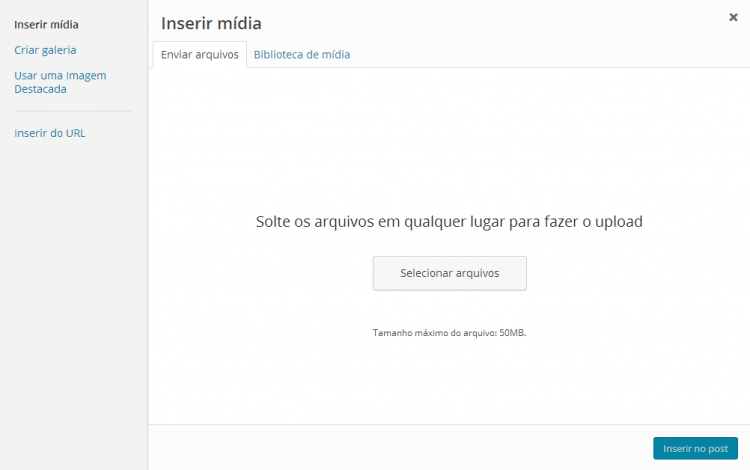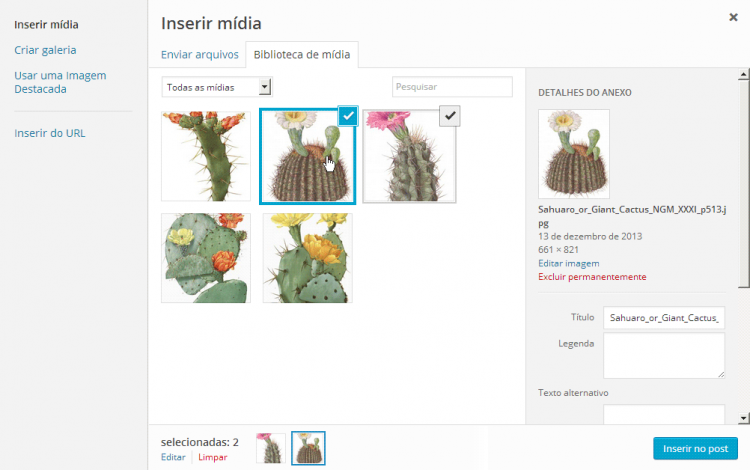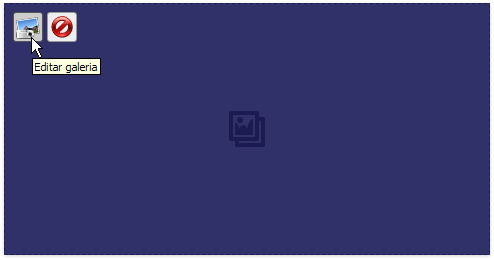pt-br:Galeria nativa do WordPress
Languages: Português do Brasil • (Add your language)
Contents
O WordPress possui um recurso para mostrar miniaturas de imagens, ou seja, uma galeria de imagens, sem precisar instalar plugins adicionais.
Observe que este documento trata de como inserir uma galeria de imagens no texto de posts ou páginas, outros documentos que pode se interessar:
- Imagens no tema - quando se que adicionar imagens no cabeçalho, fundo etc
- Avatar nos comentários - quando se quer usar imagens representativas para os visitantes que comentarem no site
- Imagens em áreas de widgets - como inserir uma imagem temporária ou banners em áreas de widgets
- Galerias de Imagens - saiba sobre galerias de imagens, plugins e temas para galerias
Nota: Para esta tarefa, use o modo de edição Visual.
Passo 1 - Posicione o cursor
Para adicionar uma galeria à sua página ou post, você deve primeiro colocar o cursor no local do texto onde você quer que a galeria apareça. Note que 'galerias não flutuam, isto é, não é possível alinhar galerias para a direita, esquerda ou centro.
Passo 2 - Clique no botão Adicionar Mídia
Uma vez que você colocou o cursor na linha onde você quer isnerir uma galeria, clique no botão Adicionar Mídia para abrir uma janela e enviar arquivos ou selecionar arquivos já enviados para inserir. Ou seja, você pode usar arquivos de mídia que já foram enviados para criar uma galeria.
Passo 3 - Adicione ou selecione arquivos
A janela Inserir Mídia vai apresentar, depende se você já enviou arquivos para o site ou não:
Usando arquivos já enviados
Se você já tem algumas imagens enviadas, clique na aba Biblioteca de mídia' para ver todos os arquivos existentes em seu site.
Na lista suspensa Todas as mídias, você pode escolher mostrar:
- Todas as mídias - mostra todas as mídias enviadas para seu site, (se não tiver enviado nada, leia a seção acima Nunca enviei arquivos para o site).
- Anexadas a este post - selecione isto para mostrar apenas as imagens que foram enviadas a este post ou página. Isto quer dizer que enviar arquivos durante a edição/criação de um post ou página, atribui o arquivo àquele post ou página.
- Imagens, Áudio, Vídeo - filtra a lista para mostrar apenas estes tipos de arquivos em sua biblioteca.
Enviando arquivos
Se você não enviou ainda nenhuma imagem para seu site, a janela Inserir Mídia vai mostrar o aviso Nenhum item encontrado., envie alguns arquivos de imagem para poder criar uma galeria:
Clique no botão Selecionar arquivos para abrir a janela de navegação do seu sistema operacional e escolha arquivos de seu disco rígido para enviar. Ou abra uma pasta de seu computador que contenha arquivos de imagem, selecione os arquivos, clique e arraste para esta janela onde diz Solte os arquivos em qualquer lugar para fazer o upload.
Nota: Observe logo mais abaixo o limite de tamanho que cada arquivo pode ter, esse limite é definido pelo seu serviço de hospedagem ou definições locais no caso de uma instalação WordPress local.
Inserindo uma galeria
É possível selecionar vários arquivos de imagens para criar uma galeria. Você pode criar uma galeria somente com as imagens enviadas para o post ou página que está editando/criando, basta selecionar a opção na lista suspensa e então selecionar as imagens ou selecionar imagens enviadas, de diferentes posts ou páginas.
- Posicione o cursor do mouse na área de edição de texto e clique onde quer isnerir uma galeria de imagens.
- Clique no botão Inserir mídia
- Do lado esquerdo, clique no link Criar galeria.
- Envie arquivos ou clique na abaBiblioteca de mídia para usar imagens já enviadas.
- Clique nas imagens que quer adicionar à galeria. Elas vão se adicionando à lista que pode ser vista em baixo da janela
- Do lado direito, clique no botão Criar uma nova galeria.
- Na tela seguinte, você pode inserir legendas às imagens e mudar as imagens de orderm, clique e arraste a imagem para uma nova posição para organizar as imagens como quiser. Do lado esquerdo, observe algumas opções para a galeria como número de colunas, link etc (veja a seguir em Configurações da galeria)
- Clique no botão Inserir galeria, do lado direito.
- Configurações da galeria
Você pode definir algumas opções para a galeria, no painel que aparece a direita.
- Link para - define que o link das imagens da galeria redirecionam para a página de anexo, link direto etc
- Colunas - o número de colunas para as imagens da galeria, quanto maior o número, menores as imagens ficarão na grade de miniaturas.
- Ordem aleatória - marque este item para ignorar a ordem das imagens selecionadas na criação da galeria, cada vez que atualizar a página, a ordem vai variar.
Para remover uma imagem da seleção, clique na marcação que aparece na miniatura do lado esquerdo, para remover todas as imagens da seleção, clique no link Limpar que aparece em vermelho na parte de baixo da janela.
Você pode reorganizar as imagens da galeria após criá-la, na área de edição clique na área delimitada que representa a galeria do post:
Outros passos
Você pode editar uma galeria mesmo após já ter inserido, apenas clique no quadrado azul que aparece na área de edição do post ou página.
Para inserir outra galeria no mesmo post ou página, clique novamente no botão Inserir Mídia e então clique no link Cancelar galeria do lado esquerdo, assim você pode criar outra galeria.
Veja também
 |
A documentação do WordPress em Português do Brasil.
Todas as comunidades lusófonas também são bem-vindas! Adicione {{Codex-pt}} em seus artigos. |
Links externos
- Inserindo imagens e galeria (vídeo)